Czy zastanawiasz się, jak odnaleźć dokładny model swojego komputera stacjonarnego lub laptopa działającego pod kontrolą systemu Windows? Może potrzebujesz sterowników do swojego sprzętu, albo szukasz wsparcia technicznego u producenta. Niezależnie od przyczyny, identyfikacja modelu jest prosta i istnieje kilka sposobów, aby to zrobić.
Ten poradnik pokaże Ci, jak zlokalizować numer modelu Twojego laptopa przy użyciu wiersza poleceń Windows, aplikacji PowerShell, okna z informacjami o systemie oraz innymi metodami.
Kiedy warto znać numer modelu swojego laptopa?
Wiele sytuacji wymaga znajomości dokładnego modelu Twojego komputera. Oto kilka przykładów:
- Instalacja właściwych sterowników: Najczęściej, aby zainstalować odpowiednie sterowniki w systemie Windows lub uzyskać pomoc techniczną od producenta, musisz znać dokładny model swojego urządzenia.
- Dobór kompatybilnych części: Jeśli potrzebujesz akcesoriów dedykowanych dla Twojego laptopa, znajomość jego modelu jest kluczowa. Dzięki temu łatwo dobierzesz właściwe komponenty.
- Rozpoznawanie przestarzałych elementów: Niektóre starsze laptopy posiadają podzespoły, które nie są już produkowane ani wspierane. Znając model, łatwiej zidentyfikujesz, które części wymagają wymiany.
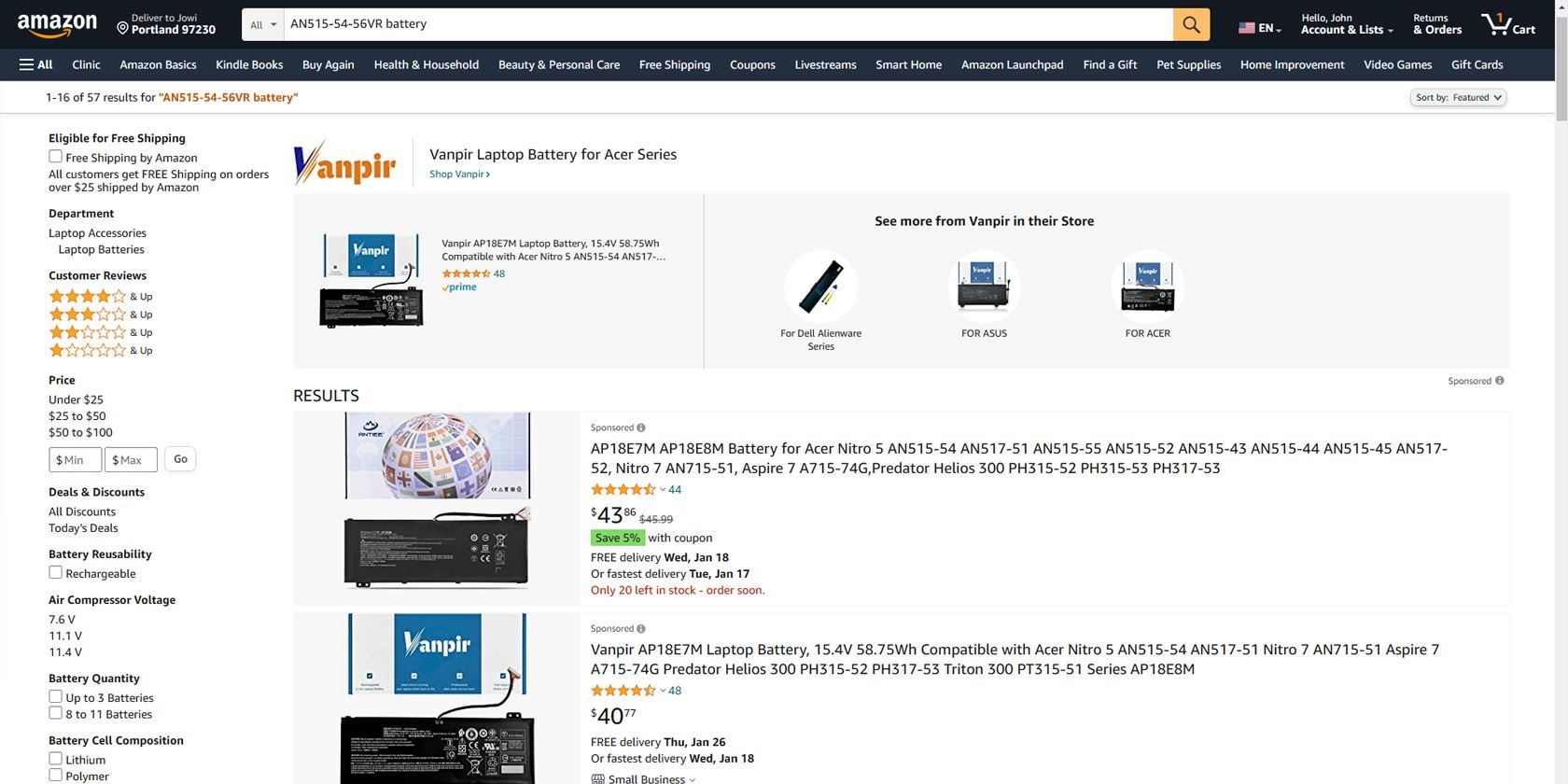
- Precyzyjne wyszukiwanie rozwiązania: W przypadku problemów technicznych, numer modelu pomoże Ci w znalezieniu pomocy na forach internetowych lub podczas kontaktu z producentem. Mając dokładną specyfikację, łatwiej znajdziesz rozwiązanie problemu.
- Sprawdzanie kompatybilności: Podczas pobierania oprogramowania, upewnienie się o kompatybilności z Twoim modelem laptopa jest kluczowe. Numer modelu pozwoli uniknąć problemów z działaniem.
- Zakup używanego sprzętu: Jeśli planujesz zakup używanego laptopa, koniecznie sprawdź jego model przed transakcją. Dzięki temu upewnisz się, że wartość urządzenia odpowiada jego faktycznej specyfikacji.
Teraz, gdy już wiesz, jak ważne jest posiadanie tej informacji, przejdźmy do omówienia sposobów, jak znaleźć numer modelu Twojego laptopa z systemem Windows.
Jak ustalić numer modelu komputera lub laptopa z systemem Windows?

Istnieje kilka metod, które pozwalają na identyfikację numeru modelu komputera lub laptopa z systemem Windows. W zależności od wersji systemu, możesz wykorzystać ustawienia Windows, wiersz poleceń, aplikację PowerShell, okno „Informacje o systemie” lub programy firm trzecich.
Przeanalizujmy każdą z tych opcji po kolei.
1. Wyszukiwanie modelu laptopa za pomocą wiersza poleceń Windows
Możesz wykorzystać wiersz poleceń (CMD), aby odczytać numer modelu Twojego laptopa.
Oto instrukcja, jak to zrobić:
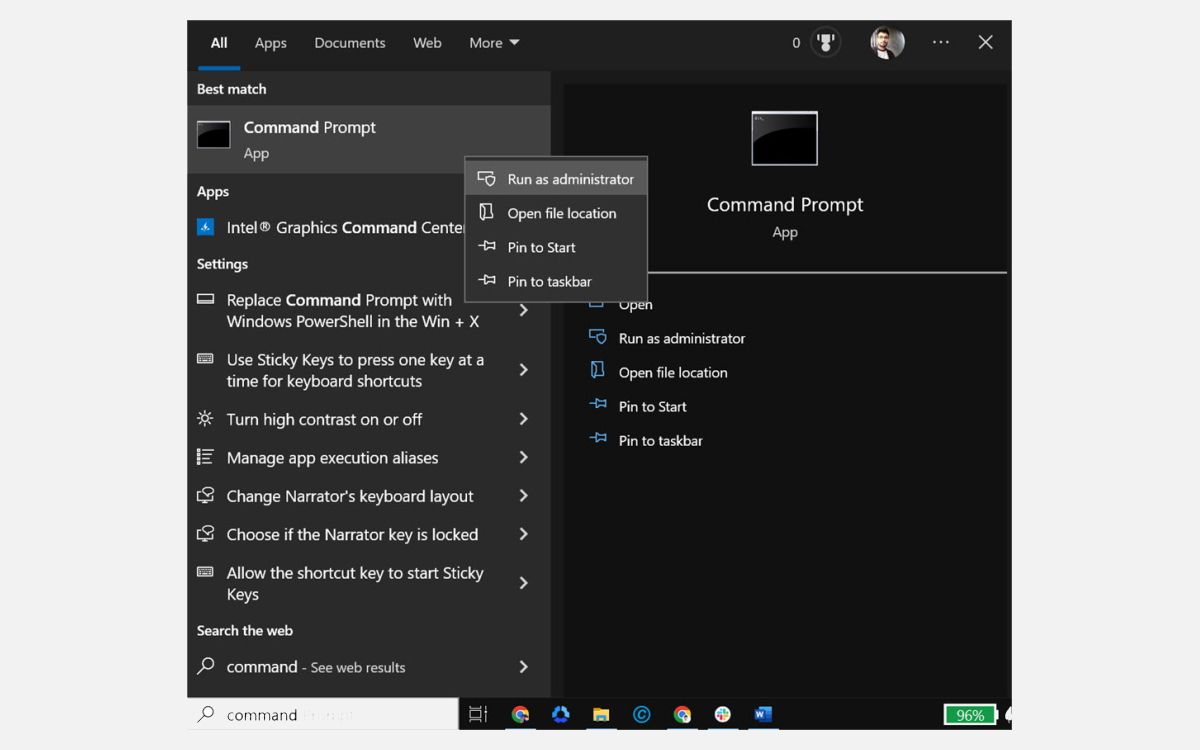
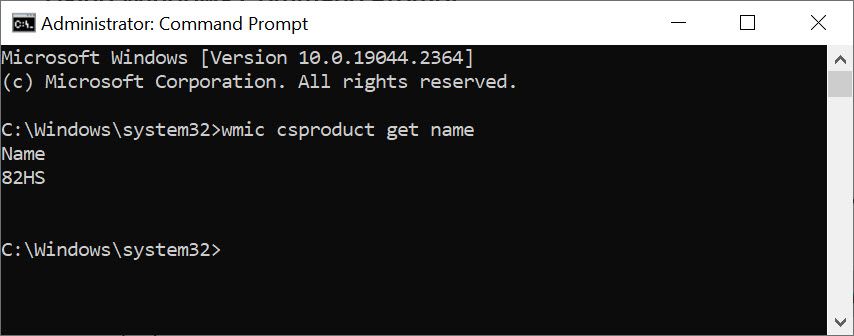
2. Ustalanie numeru modelu laptopa za pomocą Windows PowerShell
Możesz także wykorzystać aplikację Windows PowerShell, aby znaleźć numer modelu swojego laptopa. Oto kroki, które musisz wykonać:
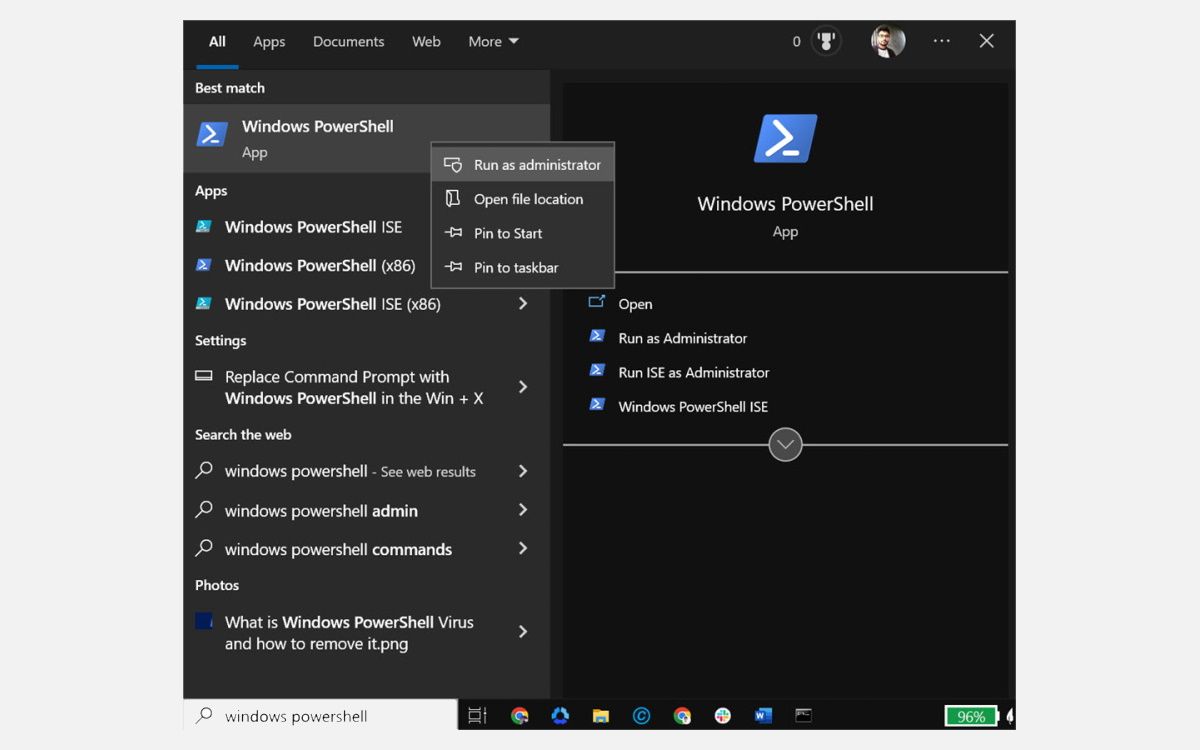
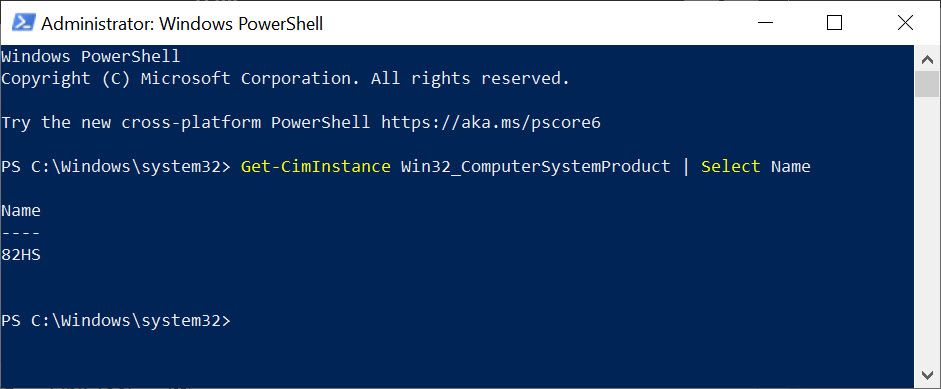
3. Sprawdzanie numeru modelu w oknie „Informacje o systemie”
Możesz także skorzystać z okna „Informacje o systemie”, aby odczytać numer modelu swojego laptopa. Oto instrukcja krok po kroku:
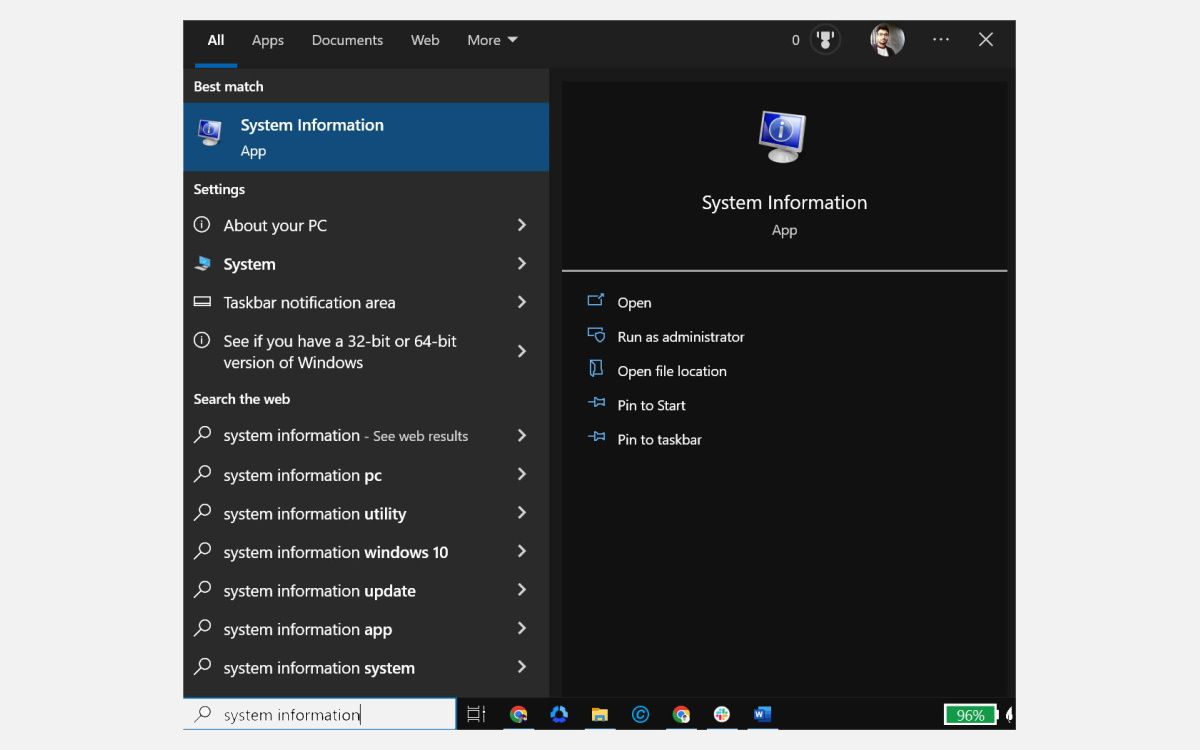
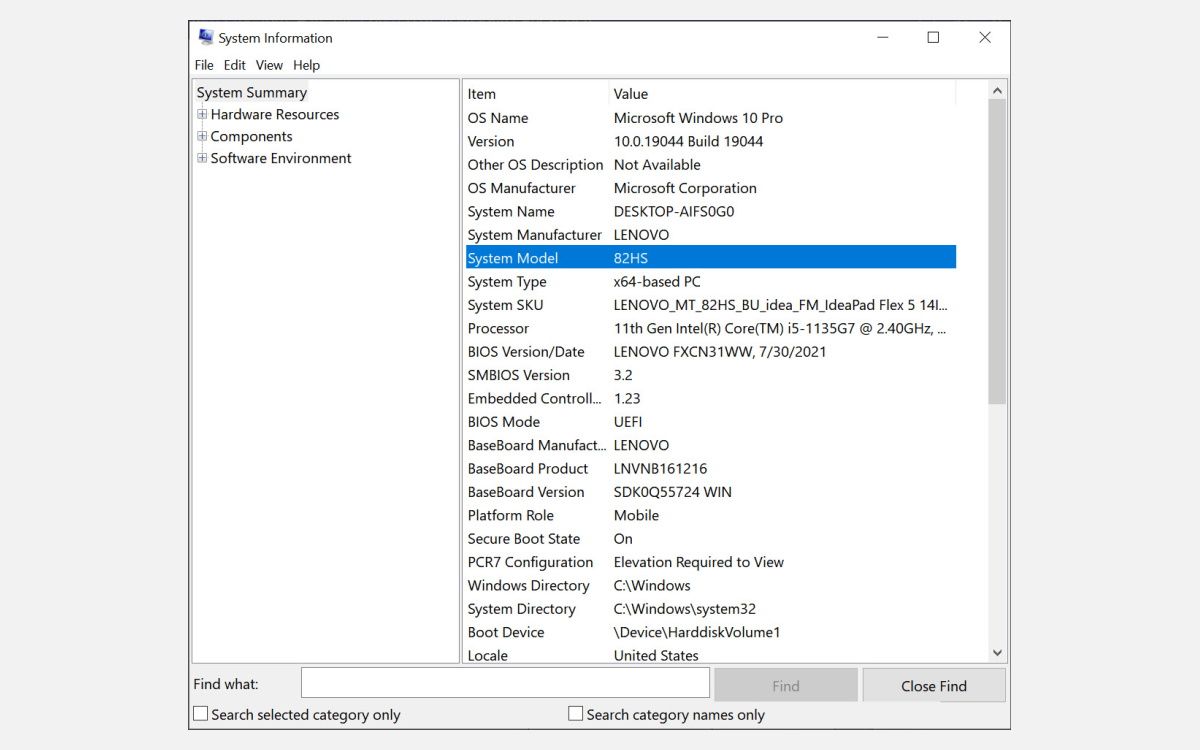
4. Lokalizowanie modelu laptopa za pomocą ustawień systemu Windows (tylko w Windows 11)
Jeśli Twój laptop lub komputer działa pod kontrolą systemu Windows 11, możesz również skorzystać z ustawień systemu Windows, aby znaleźć numer modelu.
Oto jak to zrobić:
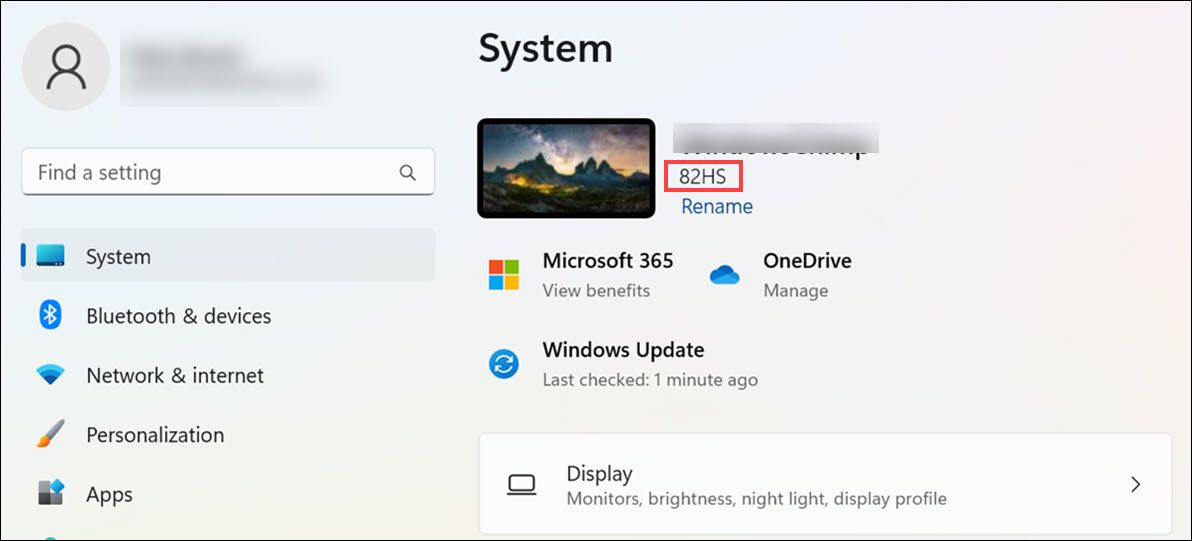
5. Odczytywanie modelu laptopa przy użyciu narzędzia diagnostycznego DirectX
Narzędzie diagnostyczne DirectX, często nazywane „DXDiag”, jest wbudowanym narzędziem systemu Windows, które pozwala użytkownikom na zbieranie informacji o komponentach i sterownikach DirectX (Direct3D) zainstalowanych na komputerze. Możesz go również użyć do sprawdzenia numeru modelu Twojego laptopa.
Oto kroki, które musisz wykonać:
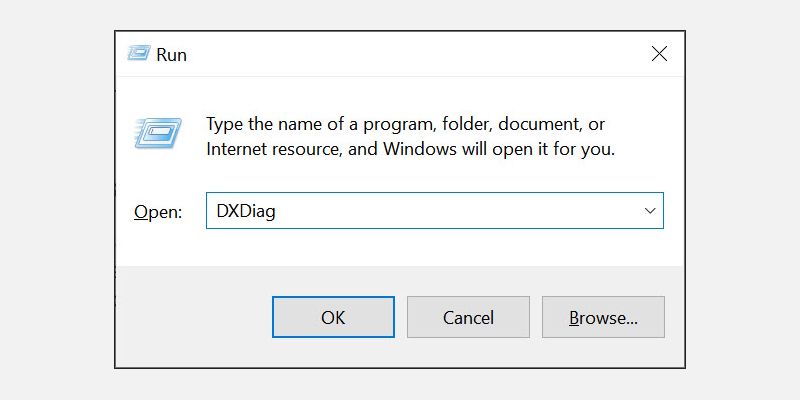
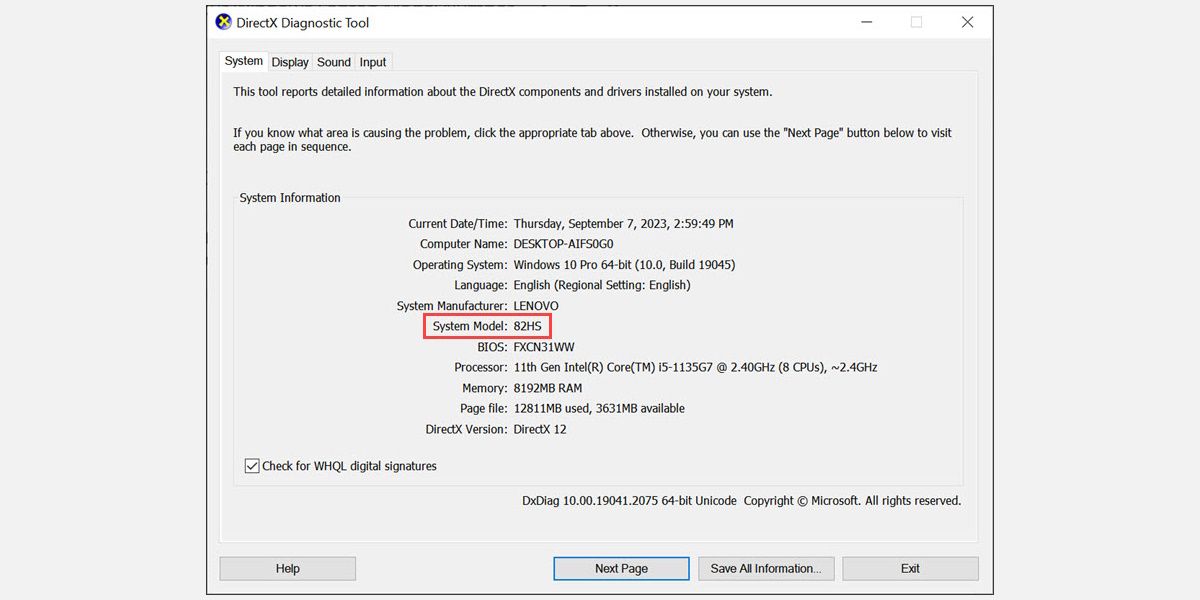
6. Sprawdzenie numeru modelu na stronie internetowej producenta
Popularni producenci komputerów z systemem Windows, tacy jak Lenovo, Dell, HP i inni, udostępniają platformy online, które automatycznie wykrywają model laptopa, numer seryjny i inne dane. Wystarczy odwiedzić stronę producenta i użyć danych konta lub funkcji automatycznego wykrywania, aby uzyskać informacje o swoim laptopie.
Oto instrukcja dla laptopa Lenovo:
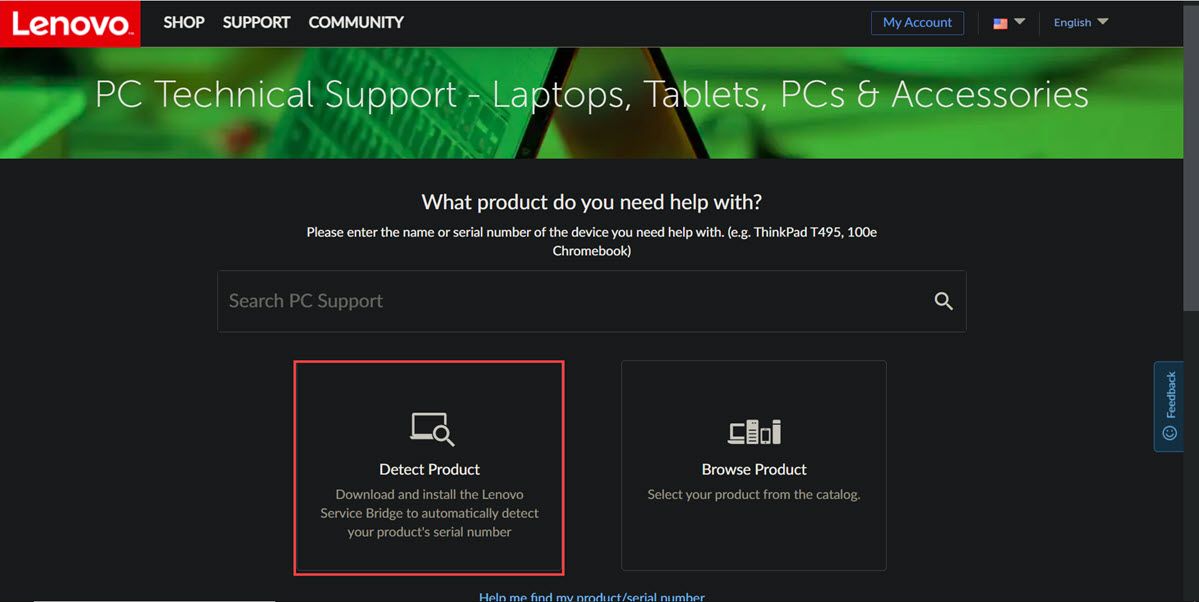
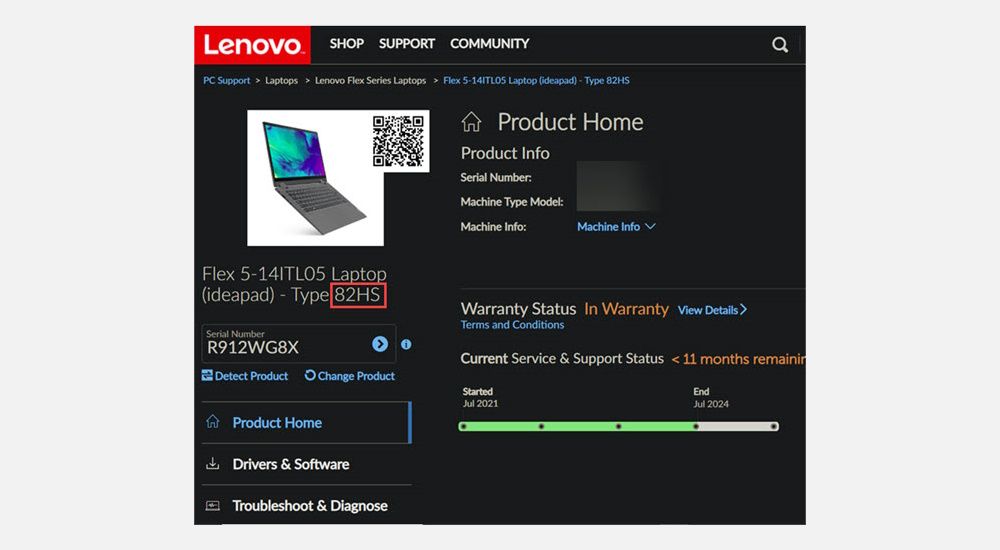
7. Odczytywanie numeru modelu z systemu BIOS
Numer modelu laptopa możesz także odnaleźć, uzyskując dostęp do systemu BIOS. Oto instrukcja, jak to zrobić:
8. Wykorzystanie programu zewnętrznego do sprawdzenia modelu laptopa
Możesz także zainstalować program zewnętrzny, taki jak Free PC Audit, aby znaleźć numer modelu laptopa z systemem Windows.
Oto kroki, które należy wykonać:
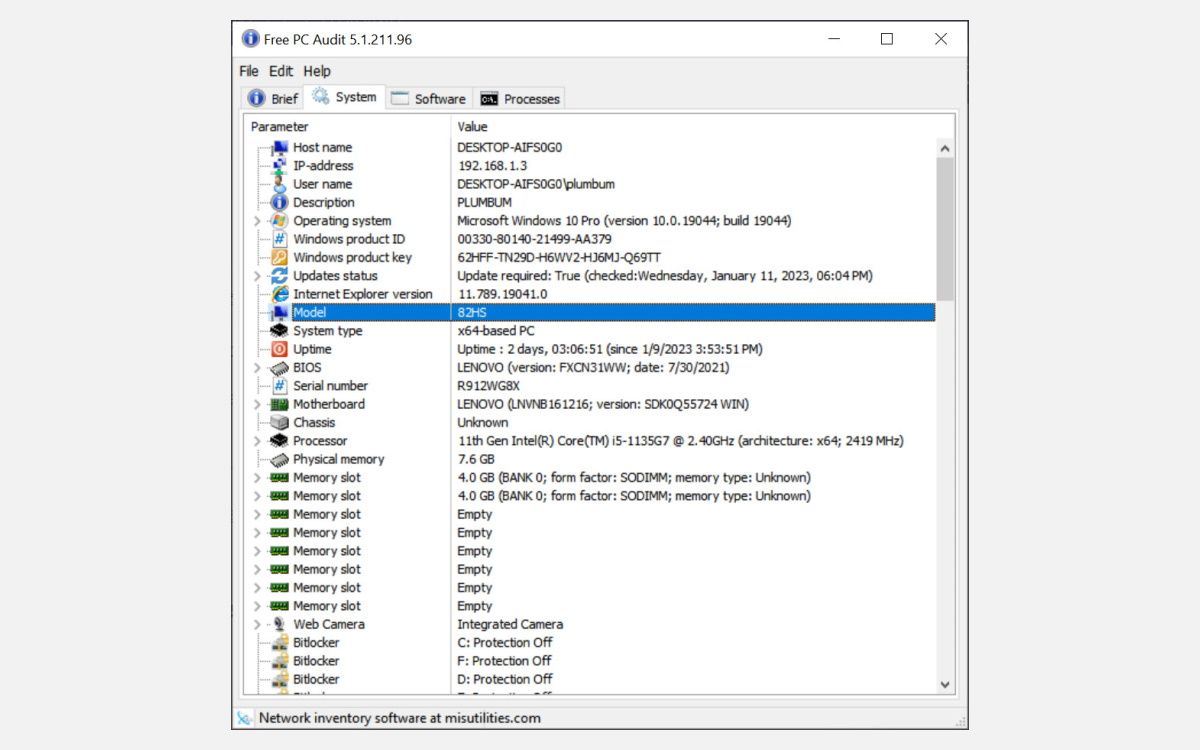
Dzięki tym prostym wskazówkom łatwo znajdziesz numer modelu swojego komputera z systemem Windows.
9. Sprawdzenie obudowy laptopa
Jeśli żadna z powyższych metod nie działa, możesz też zajrzeć na tył laptopa. Zazwyczaj wszystkie laptopy mają na obudowie naklejkę z informacjami o modelu.
Poszukaj naklejki lub etykiety z logo producenta i numerem modelu urządzenia. Gdy ją znajdziesz, poszukaj wydrukowanego na niej numeru modelu.
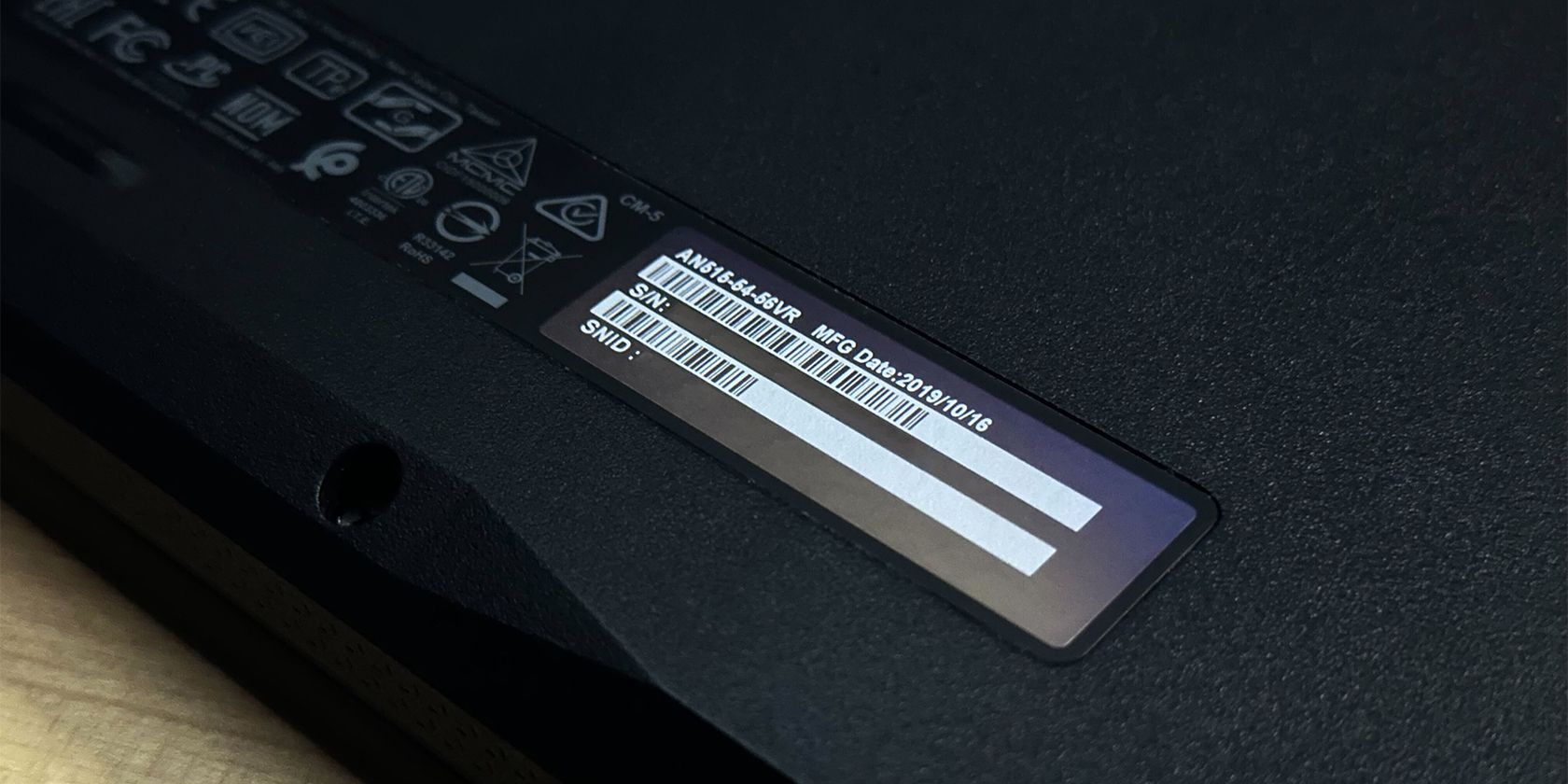
10. Sprawdzenie komory baterii
Numer modelu Twojego laptopa może być również umieszczony w komorze baterii. Ta metoda może być przydatna, jeśli naklejka na obudowie została usunięta lub uległa zniszczeniu.
Aby uzyskać dostęp do komory baterii, odkręć śruby mocujące dolną część laptopa lub zdejmij jego tylną obudowę. Następnie wyjmij baterię i sprawdź, czy w jej komorze nie znajduje się naklejka z numerem modelu.
Dostęp do numeru modelu urządzenia w systemie Windows
Znajomość numeru modelu laptopa może być bardzo przydatna w różnych sytuacjach, np. podczas poszukiwania sterowników lub rozwiązywania problemów technicznych. Ułatwia i przyspiesza diagnozowanie problemów z komputerem. Wykonując opisane powyżej kroki, z łatwością odnajdziesz numer modelu swojego laptopa lub komputera z systemem Windows.
Nawet jeśli nie potrzebujesz teraz numeru modelu swojego komputera lub laptopa, warto go zanotować na przyszłość. Oprócz numeru modelu warto znać również model dysku twardego i numer seryjny, które mogą pomóc w szybkim rozwiązaniu problemów z dyskiem.
newsblog.pl
Maciej – redaktor, pasjonat technologii i samozwańczy pogromca błędów w systemie Windows. Zna Linuxa lepiej niż własną lodówkę, a kawa to jego główne źródło zasilania. Pisze, testuje, naprawia – i czasem nawet wyłącza i włącza ponownie. W wolnych chwilach udaje, że odpoczywa, ale i tak kończy z laptopem na kolanach.